最近一直在玩饥荒。刚开始自己一人玩。倒是没什么感觉。但是后面和朋友一起玩的时候,经常会发现自己不卡,但是朋友有些时候就会卡一下。为了解决这个问题,就想到了搭建独立的专用服务器。可能确实wg上面玩饥荒的人还是比较少的吧。网上到处搜索,查找,都不太好找到完整的详细的教程。总是会多少缺一点点。更多的还是在Linux平台搭建的st专用服务器的教程。所以呢,就在这里把自己摸索出来的,有效的搭建过程给大家分享一下。
一:首先是准备工作
①我们的目标是搭建WeGame平台饥荒联机版专用服务器。所以我们首先要购买WeGame平台上的饥荒联机版本。
②搭建专用服务器最好使用云服务器。因为云服务器有固定的公网IP,并且云服务器厂商网路环境比自己家里的更好,不会出现类似移动和电信互相连接非常卡的情况。直接购买云服务器的刷,还是比较贵的。不过现在各个云服务器厂商都有优惠活动。推荐从活动购买,优惠率非常大。常用的有腾讯云和阿里云。这两家的服务都很好。可以按需求购买。但是有一点是非常重要的,如果买阿里云的服务器,千万不要买性能突发型的云服务器!千万不要买性能突发型的云服务器!千万不要买性能突发型的云服务器!重要的事情要说三遍!我第一次搭建的时候就是犯了这个错误,使用性能突发性的云服务器,根本满足不了游戏需求。
我最开始的时候就是买了那个性能突发性的服务器,结果惨不忍睹。开启服务器之后,延迟ping值高达500~600.根本没有办法正常玩游戏。虽然他的免费试用服务器也是性能突发性的,但是似乎没有被限制性能。至少我试用的时候没有发现任何卡的情况,所以我才会选择买阿里云的。结果就被坑了,所以呢不是很推荐用阿里云的服务器。
③获取游戏token令牌。打开游戏,登陆,点击账号,注册登陆,选择游戏,选择饥荒联机版的游戏服务器,

在添加新服务器里面,输入自己想要创建的服务器的名字。然后选择添加新服务器。


添加完成之后就是这个样子的

选择配置服务器。

配置好了之后,选择下载配置。然后在进行下一步操作。
④创建一个本地的存档,设置好你的世界。要添加的mod,只需要进入选择角色界面就可以了。然后直接退出。
⑤用你刚才创建的存档里面的游戏设置来替换你刚才下载的文件。
打开游戏界面,选择数据,

你刚才创建的存档是第几个,编号就是几。比如我刚才创建的就是第一个存档,所以我选择Cluster_1,将整个文件夹复制到桌面。
将你刚才下载的服务器配置文件解压。得到一个名为MyDediServer的文件夹。

打开文件夹之后里面包含两个文件,两个文件夹。将你刚才创建的存档文件夹里面的Caves和Master两个文件夹直接复制过来,全部替换。
二:搭建云服务器
①因为Wegame饥荒联机版只能使用他提供的联机专用服务器搭建,所以云服务器端要用Windows系统的。推荐使用Windows sever 2016. 因为更低版本的,在饥荒服务器开始之后控制台窗口里面不能显示汉字,只有乱码。
以腾讯云为例。先购买服务器。然后选择Windows server 2016.(有的只有2012,可以先安装,然后去控制台手动更换系统。)
设置好密码,保存好。记住公网IP。然后可以直接通过自己电脑上自带的远程桌面进行登录。

计算机那里输入你获取的公网IP地址。默认用户名一般是administrator
然后选择连接,输入你设置的账号密码。
②进入服务器之后,首先先安装WeGame。还需要安装运行库。
wegame,Windows运行库。
③wegame安装好之后,登陆wegame。这里有一点是需要注意的是,因为wegame退出会导致游戏的退出,所以推荐注册一个小号在云端登录。
安装好饥荒专用服务器。
依次进行一下步骤。
打开文档。新建一个文件夹,命名为:Klei
打开Klei文件夹,新建一个文件夹,命名为:DoNotStarveTogetherRail
打开DoNotStarveTogetherRail文件夹,将你刚才设置好的存档复制进去。
④本地登录你的的wegame,下载饥荒专用服务器,

选择注册许可证书,建议直接注册十二个月。设置好密码。
然后打开饥荒专用服务器所在的文件夹。
打开bin文件夹。找到一个文件名为certificate.txt的文件。这个就是许可证。
将这个文件复制,在服务器端同样打开饥荒专用服务器所在文件夹,找到bin文件夹,直接放进去。
⑤现在就设置好了饥荒专用服务器。在服务器端运行饥荒专用服务器,选择开启洞穴,输入密码。点击运行。会出现两个类似这样的窗口。

一个窗口代表地面,一个窗口代表洞穴。你可以相互切换看一下。等到两个窗口都出现了
Sim paused这样的字符,就代表服务器开启成功,可以进入游戏搜索服务器名字,找到服务输入密码进入游戏了。
三:添加模组和启用模组
①添加模组建议在本地游戏里添加,然后将设置好的配置文件上传到服务器端。这样的好处就是,一般不会出现错误,方便。
找到你之前设置的存档,添加好你想用的模组,选择进入游戏。在选择角色界面就可以了。
②打开数据文件夹,找到你刚才选择的存档,打开文件夹,打开Master文件夹,找到一个文件名为:modoverrides.lua 的文件。这个文件就是你设置的模组的配置文件。
③将modoverrides.lua文件复制,上传到云服务器端的存档目录,在Caves和Master两个文件夹中都要替换。
④找到你的本地游戏目录,打开mods文件夹。把里面所有mods都复制,上传到服务器端的文件夹内,如下图所示。

耐心等待,等文件上传完毕,重新启动服务器就可以启用模组了。
四:创建多层世界
当游戏玩上一段时间,有可能会觉得世界不够大,想要添加多层世界,也是可以的。
如果你购买的云服务器是腾讯云或者阿里云的学生机那种,推荐用两台不同的云服务器进行搭建。这里分两种情况,
①在同一台服务器上搭建多层世界。这个就比较简单,直接重新生成一个世界的配置文件,打开Master文件夹里面的sever.ini。修改一下配置,
[NETWORK]
server_port = 10991
[SHARD]
is_master = false
name = Master2
id = 3
[ACCOUNT]
encode_user_path = trueCaves里面的sever.ini也需要修改一下。
[NETWORK]
server_port = 10990
[SHARD]
is_master = false
name = Caves2
id = 4
[ACCOUNT]
encode_user_path = true
cluster.ini文件里面需要修改一下端口,不然会导致端口冲突无法启动服务器。
[GAMEPLAY]
game_mode = survival
max_players = 10
pvp = false
pause_when_empty = true
[NETWORK]
lan_only_cluster = false
cluster_intention = cooperative
cluster_password = 你的服务器密码
cluster_description = 你的服务器简介
cluster_name = 你的服务器名字
offline_cluster = false
cluster_language = zhr
[MISC]
console_enabled = true
[SHARD]
shard_enabled = true
bind_ip = 127.0.0.1
master_ip = 127.0.0.1
master_port = 10888
--这就是端口,一定要和第一个服务的配置文件端口不一样。
cluster_key = defaultPass
然后上传,将文件夹命名为Cluster_B,然后将两个世界都启动就可以了。
②如果是不同服务器搭建多层世界的话,还需要额外修改一下cluster.ini文件
[GAMEPLAY]
game_mode = survival
max_players = 10
pvp = false
pause_when_empty = true
[NETWORK]
lan_only_cluster = false
cluster_intention = cooperative
cluster_password = 你的服务器密码
cluster_description = 你的服务器简介
cluster_name = 你的服务器名字
offline_cluster = false
cluster_language = zhr
[MISC]
console_enabled = true
[SHARD]
shard_enabled = true
bind_ip = 0.0.0.0
master_ip = 你的主服务器的IP地址
master_port = 10888
cluster_key = defaultPass
将第二个配置文件夹里面的Cluster.ini修改成这样,其中master_ip修改成你的主服务器的ip地址即可。修改完成后,上传文件。重复二,三步骤即可。
开启服务器之后,就会自动连接上。从服务器关闭不影响主服务器数据和运行。但是主服务器关闭会导致从服务器失去连接。
以上就是一些小小的心得啦。
这是一些需要用到的文件,和连接,自取。
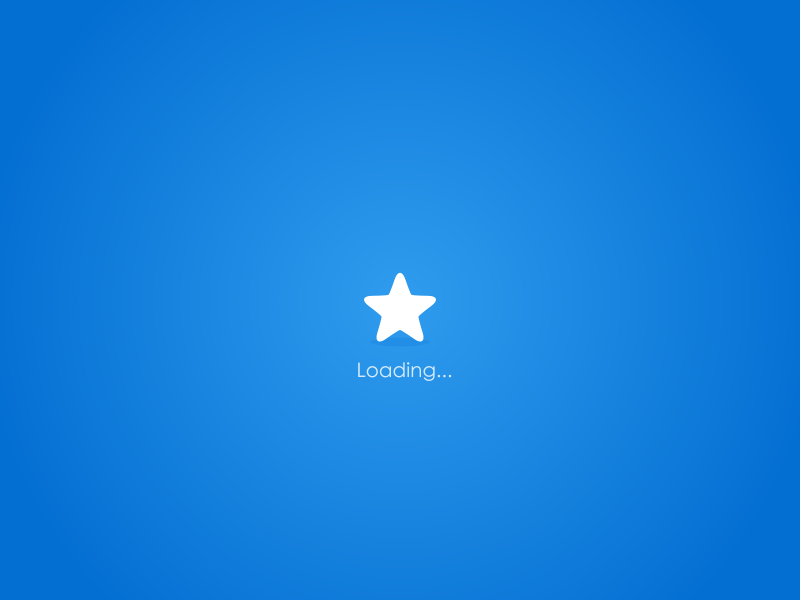
评论(0)
暂无评论